该页面可以包含自动翻译的文本。
在 C# 和 VB.NET 中将 HTML 转换为 PDF
如果您已经花费了大量时间和金钱来创建 HTML 形式的内容,您可能希望从该 HTML 创建 PDF。 对于每个想要避 免重复工作的人来说,这种方法是一个自然的方向。
为了成功地重用投资,应以编程方式执行转换,并且生成的 PDF 在视觉上应尽可能接近源 HTML。
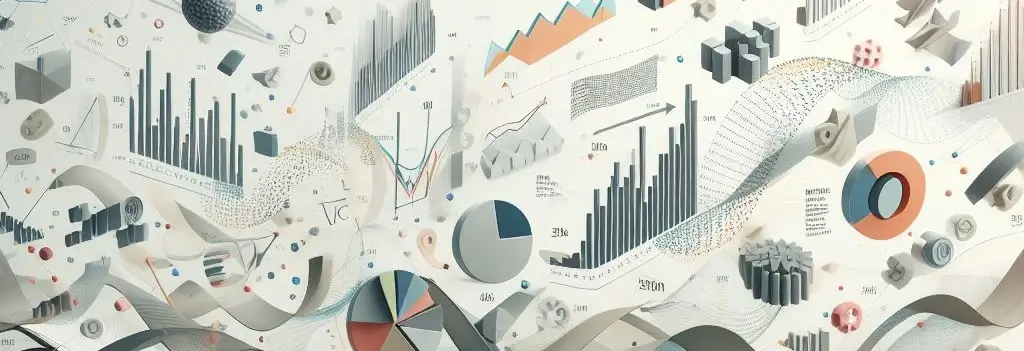
.NET 应用程序中用于 HTML 到 PDF 转换的 API
Docotic.Pdf 库的免费 HTML 到 PDF 附加组件提供了用于此类转换的 API。 该插件和库都可以在为 .NET 和 .NET Core 框架构建的 Web 和桌面应用程序中使用。
该插件是一个 HTML 到 PDF .NET 库,在转换过程中使用 Chromium。 每次转换之前,该插件都会自动检查是否 已下载最新支持的 Chromium。 任何已下载的合格版本都将被重复使用。 如果未找到符合条件的版本,该附加组 件会在转换之前下载一个版本。 预计它将具有与 Google Chrome (R) 相同的网络标准合规性。
该插件可以在 Windows、macOS 和 Linux 环境中从 HTML 生成 PDF。 请阅读关于 Azure 中的 HTML 到 PDF 转 换 一文,了解如何在 Linux 中配置该加载项。
该插件可在 NuGet 上以及包含库二进制文件的 zip 包中找到。在 下载 C# .NET PDF 库 页面上获取库、插件和免费限时许可证密钥。
简单的 HTML 到 PDF C# 转换
使用 HTML 到 PDF API,C# 转换代码可 能如下所示:
static async Task ConvertUrlToPdfAsync(string urlString, string pdfFileName)
{
using var converter = await HtmlConverter.CreateAsync();
using var pdf = await converter.CreatePdfAsync(new Uri(urlString));
pdf.Save(pdfFileName);
}
这相当简单。 只需两次调用即可生成 PDF 文档。 正如您所看到的,该 API 是异步的,根本不提供同步方法。
如果您想从某些同步代码调用 API,可以使用以下包装器:
Task.Run(async () =>
{
await ConvertUrlToPdfAsync("https://bitmiracle.com/", "output.pdf");
}).GetAwaiter().GetResult();
请注意,通常不建议同步调用异步方法,因此仅在别无选择时才使用包装器。
我们提供示例代码,展示如何使用 API,既可用于同步,也可用于异步控制台应用程序。此外,还有适用于 Windows 窗体和 WPF 应用程序的示例代码。
还有 HTML 到 PDF 示例组。 每个示例都有 C# 和 VB.NET 版本。
使用 C# 和 VB.NET 中的 HTML 字符串或文件创建 PDF
使用 API 可以轻松地将 HTML 字符串转换为 PDF。 该字符串可以包含完整的 HTML 文档或仅包含一个片段。 转 换器将为您从 HTML 代码创建 PDF。
var html = "<body><br><br><br><h1>Hello, World<h1></body>";
using var pdf = await converter.CreatePdfFromStringAsync(html);
pdf.Save("output.pdf");
您可以为要转换的 HTML 代码中的所有相对链接指定基本 URL。 以下代码片段介绍了如何使用 C# 中的基本 URL 将 HTML 转换为 PDF。
var incompleteHtml = "<img src=\"/images/team.svg\"></img>";
var options = new HtmlConversionOptions();
options.Load.BaseUri = new Uri("https://bitmiracle.com/");
using var pdf = await converter.CreatePdfFromStringAsync(incompleteHtml, options);
pdf.Save("output.pdf");
转换 HTML 文件与转换 URL 几乎相同。 只需使用接受路径而不是 URL 的 CreatePdfAsync 重载即可。 使用 C# 或 VB.NET 代码将 HTML 文件转换为 PDF 时,还支持基本 URL 和其他选项。
var sampleHtmlPath = @"C:\path\to\sample.html";
using var pdf = await converter.CreatePdfAsync(sampleHtmlPath);
pdf.Save("output.pdf");
您还可以使用 API 将 SVG 图像转换为 PDF。
使用自定义页面大小、边距和比例
您可以通过为 PDF 创建方法提供转换选项来设置任何 HTML 到 PDF C# 转换。
以下代码片段展示了如何在 C# 中配置输出页面大小、边距和比例:
using var converter = await HtmlConverter.CreateAsync();
var options = new HtmlConversionOptions();
// 您还可以指定页面方向是否为横向,并且可以提供以磅或英寸为单位的尺寸
options.Page.SetSize(PdfPaperSize.ItalyEnvelope);
options.Page.MarginLeft = 10;
options.Page.MarginTop = 20;
options.Page.MarginRight = 30;
options.Page.MarginBottom = 40;
options.Page.Scale = 1.5;
using var pdf = await converter.CreatePdfAsync(url, options);
pdf.Save("output.pdf");
指定页眉和页脚模板
您可以使用 页面选项 指定页眉和页脚模板。这些模
板使用常规 HTML 代码,并支持一些变量。这些变量包括 date、title、url、pageNumber 和
totalPages。页眉模板 和 页脚
模板 支持同一组变量。
建议对图像使用内联样式和数据 URI。
您可能想要指定页面的顶部和底部边距。 如果没有边距,页眉或页脚可能会被页面内容遮挡。
在 C# 或 VB.NET 中将 HTML 转换为带有页眉和页脚的 PDF 示例代码演 示了如何在模板中使用变量和数据 URI。
受密码保护的 HTML 到 PDF C# 转换
即使 HTML 页面受用户名/密码对保护,您也可以创建 PDF。 就像在 HtmlConversionOptions 中设置身份验证选项 一样简单。
var options = new HtmlConversionOptions();
options.Authentication.SetCredentials("foo", "bar");
using var pdf = await converter.CreatePdfAsync(url, options);
pdf.Save("output.pdf");
如果页面需要设置一些 cookie 才能正常运行,这也很容易。 只需将这些 cookie 添加到选项中即可。 具体方法如下:
var options = new HtmlConversionOptions();
options.Cookies.Add(new Cookie("sessionID", "my-session-ID"));
using var pdf = await converter.CreatePdfAsync(url, options);
pdf.Save("output.pdf");
延时转换启动
默认情况下,加载后立即开始转换。 但在某些情况下,页面需要一些时间来稳定。 例如,当它执行一些计算并 在这些计算准备好后更新内容时。
使用 转换开始选项 您可以将转换延迟指定 的毫秒数。
// 等待 10 秒钟,然后开始转换。
var options = new HtmlConversionOptions();
options.Start.SetStartAfterDelay(10 * 1000);
有时需要运行脚本来切换已加载页面上的元素,或进行动态内容加载。 这也是可能的:
var options = new HtmlConversionOptions();
var js = @"
async function scrollDownUntilYouCantAnyMore() {
await new Promise((resolve, reject) => {
// 为简洁起见省略
}, 400);
});
}
scrollDownUntilYouCantAnyMore();
";
options.Start.SetStartAfterScriptRun(js);
using var pdf = await converter.CreatePdfAsync(url, options);
pdf.Save("output.pdf");
在 C# 或 VB.NET 中运行脚本后将 HTML 转换为 PDF 示例代码包含完整的
scrollDownUntilYouCantAnyMore 函数。 该示例演示了如何在 HTML 到 PDF 转换之前执行脚本。
在 .NET 中将 HTML 转换为 PDF,忽略 SSL 错误
在转换过程中,可能会发生 SSL 错误。 此类错误通常是由于自签名或其他不受信任的证书而发生的。 吊销和过 期的证书也可能导致 HTML 到 PDF 转换器抛出异常。
如果您了解 SSL 错误发生的原因并且确定忽略它们是安全的,则可以忽略它们。 要在 HTML 到 PDF 转换期间忽
略 SSL 错误,请使用带有IgnoreSslErrors = true的引擎选
项。
var engineOptions = new HtmlEngineOptions
{
IgnoreSslErrors = true
};
using var converter = await HtmlConverter.CreateAsync(engineOptions);
var url = new Uri("https://self-signed.badssl.com/");
using var pdf = await converter.CreatePdfAsync(url);
pdf.Save("output.pdf");
将 HTML 内容放在 PDF 页面上
在某些情况下,您可能需要转换 HTML 并将转换结果放在某些现有 PDF 页面之上。 例如,当您有一张表单的图 片时,您可能希望在该图片的空白区域上放置一些内容。 结果看起来像一个填写好的表格。
要将转换后的 HTML 覆盖现有 PDF 内容,您需要:
- 从 HTML 创建具有透明背景的 PDF 页面
- 从转换后的页面创建 XObject
- 在现有 PDF 页面上绘制这些 XObject。
将 HTML 覆盖到现有 PDF 示例代码显示了所有步骤。请查看示例。